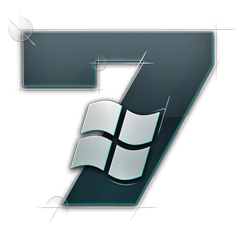 Windows 7, l’ultimo sistema operativo di Microsoft, semplifica la sicurezza del computer, consentendoti di ridurre più facilmente il rischio di danni causati da virus, spyware e altro malware. Windows 7 vanta inoltre una soluzione di backup migliorata, per tenere al sicuro le tue informazioni, e il suo Controllo genitori evoluto ti consente di proteggere la tua famiglia.
Windows 7, l’ultimo sistema operativo di Microsoft, semplifica la sicurezza del computer, consentendoti di ridurre più facilmente il rischio di danni causati da virus, spyware e altro malware. Windows 7 vanta inoltre una soluzione di backup migliorata, per tenere al sicuro le tue informazioni, e il suo Controllo genitori evoluto ti consente di proteggere la tua famiglia.
In questa pagina troverai informazioni sulla sicurezza, sulla protezione e sulle funzionalità di privacy migliorate di Windows 7.
Il Centro operativo: informazioni sulla sicurezza a portata di mano.
Il nuovo Centro operativo di Windows 7 nel pannello di controllo ti permette di accertarti che il firewall sia attivo, l’antivirus aggiornato e il computer impostato per installare gli aggiornamenti automaticamente. Per ulteriori informazioni, vedere In che modo il Centro operativo verifica la presenza di problemi?
Proteggi i tuoi dati da furto, hacker e perdita accidentale.
Crittografia unità BitLocker crittografa il tuo disco rigido Windows per tenere al sicuro documenti, password e altri dati importanti. Una volta attivato BitLocker, qualsiasi file salvi su quella unità sarà automaticamente crittografato.
Per ulteriori informazioni sulla crittografia unità BitLocker, consulta Esplora le funzionalità: BitLocker o Imposta il tuo disco rigido per la crittografia unità BitLocker.
Windows Firewall può anche proteggere il computer da hacker e malware. Con Windows 7, il firewall integrato è più flessibile e intuitivo che mai.
Anche il sistema di backup Microsoft è stato migliorato su Windows 7. Backup e ripristino crea copie dei tuoi file più importanti, in modo che tu sia sempre preparato al peggio. Per ulteriori informazioni, vedere Backup e ripristino: domande frequenti.
Proteggi il computer da virus, spyware e altro malware.
Microsoft Security Essentials è scaricabile gratuitamente per Windows 7 e protegge il computer da virus, spyware, worm, trojan e altro malware. Per ulteriori informazioni, vedere Microsoft Security Essentials ti aiuta a proteggere il PC.
Windows 7 include anche Windows Defender, un software che protegge il computer da pop-up pubblicitari, lentezza e minacce alla sicurezza dovute a spyware e altro software indesiderato. Per ulteriori informazioni, vedere Uso di Windows Defender.
Riduci il rischio migliorando sicurezza e controllo.
Windows 7 rende più facile e meno invasivo l’uso del computer come utente standard piuttosto che come amministratore. Windows Vista ha introdotto il Controllo dell’account utente, una funzionalità che ti avverte quando un programma vuole attuare una modifica sul computer. Windows 7 ha migliorato questa funzionalità, quindi ottieni lo stesso livello di protezione con meno messaggi rispetto a prima.
Per ulteriori informazioni, consulta Funzionalità di Windows 7: controllo dell’account utente Windows.
Proteggi la tua famiglia.
Windows Vista includeva già il Controllo genitori, ma in Windows 7 è stato rinnovato e migliorato. Adesso è più flessibile e intuitivo. Con il Controllo genitori di Windows 7 è possibile:
- Impedire ai tuoi figli di usare giochi che non desideri usino.
- Impedire ai tuoi figli di usare determinati programmi.
- Impostare limiti di tempo specifici sull’uso del computer dei tuoi figli.
Con il Controllo genitori in Windows Media Center (disponibile in Windows 7 Home Premium e superiore) puoi inoltre bloccare l’accesso a spettacoli TV e film discutibili.


Commenti
Posta un commento